Hai problemi con i conflitti di versione nelle app Capacitor? Questi problemi possono causare errori di build, errori runtime e malfunzionamenti dei plugin. Questa guida semplifica il processo in 5 passaggi attuabili per identificare, risolvere e prevenire questi conflitti:
- Trova i Conflitti: Usa
npx cap doctore i log degli errori per rilevare versioni non corrispondenti. - Controlla le Dipendenze: Esamina
package.jsoned esegui comandi comenpm outdatedper individuare incongruenze. - Aggiorna il Core di Capacitor: Sincronizza e aggiorna i componenti core gestendo i cambiamenti incompatibili.
- Risolvi i Problemi dei Plugin: Allinea le versioni dei plugin con il core e bloccale per evitare problemi futuri.
- Testa le Modifiche: Pulisci, reinstalla le dipendenze e testa su dispositivi reali per garantire la stabilità.
Suggerimento Rapido: Strumenti come Capgo possono semplificare il testing live e la gestione delle versioni.
✅ [Risolto] npm ERR! ERESOLVE impossibile risolvere …
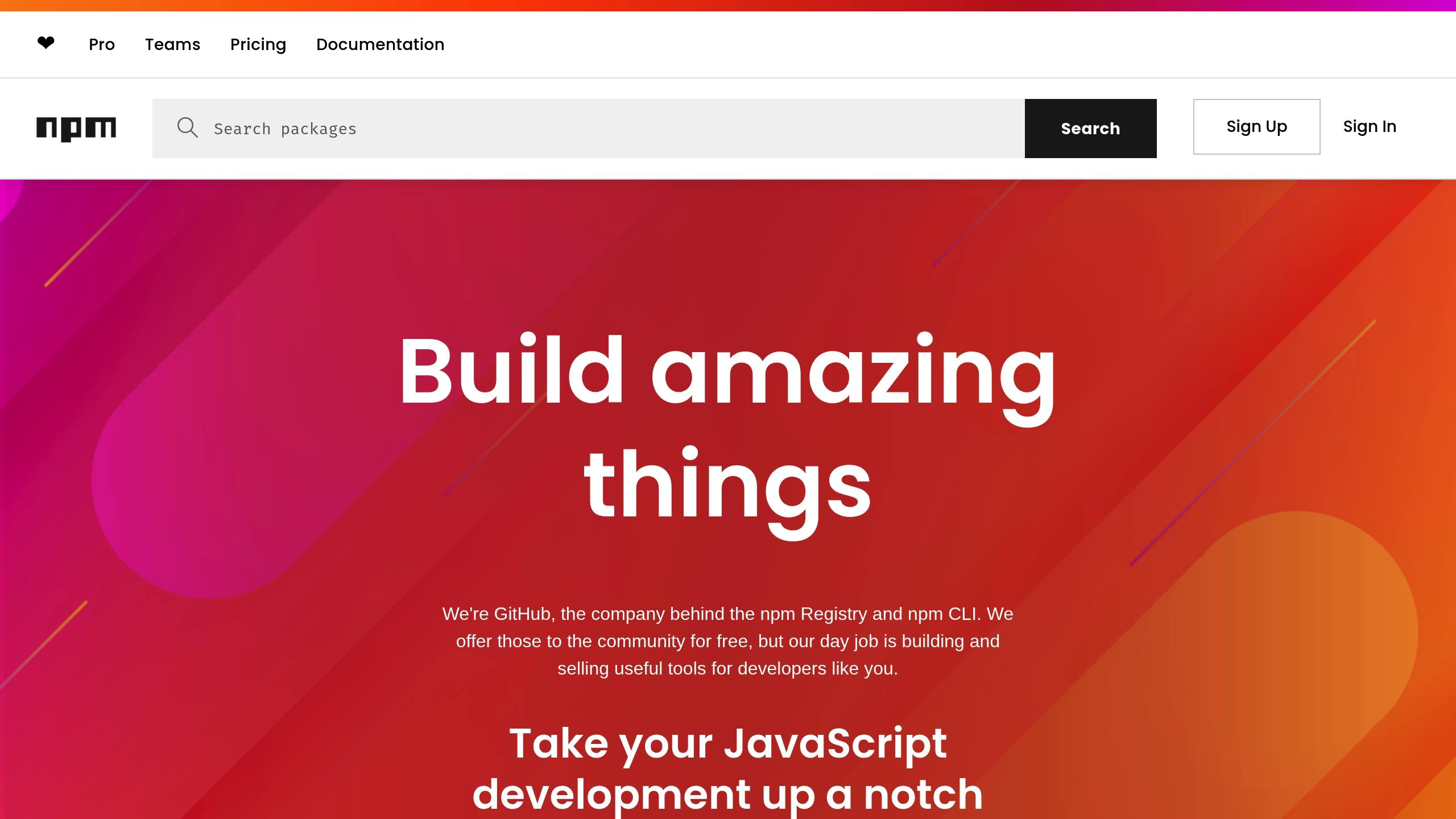
Passaggio 1: Trova i Conflitti di Versione
Individuare i conflitti di versione in anticipo può farti risparmiare ore di debugging e prevenire potenziali crash. Ecco come identificare questi problemi efficacemente.
Controlla le Versioni con il CLI di Capacitor

Il CLI di Capacitor fornisce comandi utili per ispezionare le versioni delle dipendenze del tuo progetto. Apri il terminale, naviga nella directory del progetto ed esegui:
npx cap doctorQuesto comando controlla lo stato del tuo setup Capacitor e segnala eventuali incompatibilità di versione tra:
- Pacchetti Core di Capacitor
- Dipendenze specifiche per piattaforma
- Plugin installati
Per un’analisi più dettagliata del tuo setup, usa:
npx cap lsQuesto mostrerà:
- Piattaforme installate (es. iOS, Android)
- Versioni dei plugin
- Versioni dei pacchetti core
Mentre il CLI è un ottimo punto di partenza, i log degli errori spesso forniscono indizi aggiuntivi sui conflitti.
Leggi i Log degli Errori
I log degli errori possono rivelare conflitti di versione nascosti. Ecco alcuni pattern di errore comuni e le loro cause:
| Tipo di Errore | Descrizione | Causa |
|---|---|---|
| Errore di Build | Versione plugin incompatibile | La versione del plugin non corrisponde al core Capacitor |
| Errore Runtime | Metodo non trovato | Il plugin usa metodi obsoleti |
| Errore Piattaforma | Sincronizzazione Gradle fallita | Conflitti nelle dipendenze Android |
Quando analizzi i log degli errori, concentrati su:
- Stack trace: Spesso indicano plugin o dipendenze specifiche che causano problemi.
- Numeri di versione: Cerca eventuali requisiti di versione menzionati nei log.
- Messaggi specifici per piattaforma: Presta particolare attenzione agli errori legati a iOS o Android.
Alcuni segni di conflitti di versione includono:
- Crash durante le operazioni dei plugin
- Funzionalità che funzionano su una piattaforma ma falliscono su un’altra
- Comportamento inaspettato dopo gli aggiornamenti
Suggerimento pro: Usa il logging dettagliato per ottenere informazioni più precise sugli errori. Esegui questi comandi per approfondimenti maggiori:
npx cap run android --verbosenpx cap run ios --verboseI log dettagliati possono aiutarti a individuare la causa principale dei conflitti più velocemente e con maggiore precisione.
Passaggio 2: Controlla le Dipendenze del Progetto
Dopo aver identificato i conflitti usando il CLI e i log degli errori, è il momento di ispezionare le dipendenze del tuo progetto per evitare problemi futuri.
Rivedi package.json
Il tuo file package.json elenca tutte le dipendenze del progetto. Ecco un esempio:
{ "dependencies": { "@capacitor/core": "5.5.1", "@capacitor/ios": "5.5.1", "@capacitor/android": "5.5.1", "@capacitor/camera": "5.0.7" }}Punti chiave da controllare:
- Dipendenze core: Assicurati che
@capacitor/core,@capacitor/ios, e@capacitor/androidsiano alla stessa versione. - Versioni dei plugin: Verifica che le versioni dei plugin siano compatibili con la versione core di Capacitor.
- Dipendenze peer: Cerca eventuali avvisi sui conflitti di dipendenze peer.
Per rivedere l’albero delle dipendenze, usa questo comando:
npm ls @capacitor/*Usa gli Strumenti npm e Yarn

I gestori di pacchetti come npm e Yarn offrono comandi utili per rilevare e gestire problemi di dipendenze. Ecco come possono aiutare:
| Comando | Scopo | Output |
|---|---|---|
npm outdated | Elenca i pacchetti obsoleti | Mostra versioni attuali e più recenti |
npm audit | Controlla vulnerabilità di sicurezza | Segnala rischi nelle dipendenze |
yarn why package-name | Spiega perché un pacchetto è installato | Mostra i percorsi delle dipendenze |
Esegui il seguente comando per un controllo completo del tuo ambiente Node.js e delle dipendenze del progetto:
npm doctorSuggerimenti chiave da considerare:
- Includi sempre i file di lock nel controllo versione.
- Specifica versioni esatte di Capacitor (es.
5.5.1) nel tuopackage.json. - Testa gli aggiornamenti accuratamente sia su iOS che Android.
Per gestire gli aggiornamenti in tempo reale e il controllo versione, puoi utilizzare strumenti come Capgo.
Una volta che le tue dipendenze sono in ordine, puoi procedere ad aggiornare i componenti core di Capacitor.
Passaggio 3: Aggiorna il Core di Capacitor
Mantenere aggiornati i componenti core di Capacitor assicura che la tua app funzioni senza problemi ed eviti problemi di compatibilità. Questo processo aiuta a risolvere i conflitti di versione e mantiene tutto funzionante in modo armonioso.
Sincronizza gli Aggiornamenti della Piattaforma
Per aggiornare i componenti core di Capacitor, usa i seguenti comandi:
npm install @capacitor/core@latestnpm install @capacitor/cli@latestnpx cap syncL’esecuzione del comando sync aggiorna i file nativi, allinea le dipendenze dei plugin, regola le configurazioni della piattaforma e rigenera i file del progetto nativo. Prima di sincronizzare, fai un backup delle cartelle ios e android per evitare perdite accidentali di dati.
Considera l’uso di Capgo per gli aggiornamenti live per mantenere le versioni coerenti. Una volta completata la sincronizzazione, controlla eventuali modifiche alle API per affrontare potenziali problemi.
Risolvi i Cambiamenti Incompatibili
L’aggiornamento del core di Capacitor potrebbe introdurre cambiamenti incompatibili. Segui questi passaggi per gestirli efficacemente:
- Rivedi i Cambiamenti delle API
Controlla il changelog di Capacitor per eventuali cambiamenti incompatibili. Per esempio:
// Old API (Capacitor 4)Plugins.Camera.getPhoto()
// New API (Capacitor 5)Camera.getPhoto()Aggiorna il tuo codice per corrispondere alle nuove API secondo necessità.
- Aggiorna le Configurazioni della Piattaforma
Rivedi il tuo file capacitor.config.json per assicurarti che sia allineato con il core aggiornato. Per esempio:
{ "appId": "com.example.app", "appName": "MyApp", "webDir": "dist", "bundledWebRuntime": false, "plugins": { "SplashScreen": { "launchShowDuration": 3000 } }}- Verifica la Compatibilità dei Plugin
| Componente | Cosa Fare | Come Verificare |
|---|---|---|
| Plugin Nativi | Aggiorna per corrispondere alla nuova versione core | Testa la funzionalità nativa |
| Plugin Personalizzati | Controlla i cambiamenti dell’interfaccia | Esegui test specifici per i plugin |
| Implementazione Web | Aggiorna le chiamate ai plugin basate su web | Testa nel browser |
Suggerimento Pro: Per aggiornamenti di versione maggiore (come passare da 4.x a 5.x), aggiorna una versione alla volta. Questo rende più facile individuare e risolvere i problemi.
Una volta completati questi passaggi, testa accuratamente la tua app per assicurarti che tutte le funzionalità funzionino correttamente con il core aggiornato.
Passaggio 4: Risolvi i Problemi di Versione dei Plugin
I conflitti di versione dei plugin possono compromettere le prestazioni della tua app Capacitor. Ecco come gestire e risolvere questi problemi efficacemente.
Aggiorna i Plugin
Mantieni i tuoi plugin allineati con il core di Capacitor eseguendo questo comando:
npx npm-check-updates "@capacitor/*" --target latestPer un aggiornamento completo dei plugin Capacitor, usa:
npm install @capacitor/core@latest @capacitor/cli@latest @capacitor/ios@latest @capacitor/android@latestDopo l’aggiornamento, assicurati di testare le funzionalità native per confermare la compatibilità.
| Tipo di Aggiornamento | Comando | Scopo |
|---|---|---|
| Plugin Singolo | npm install @capacitor/plugin-name@version | Aggiorna un plugin |
| Tutti i Plugin | npx npm-check-updates "@capacitor/*" -u | Aggiorna tutto |
| Versione Specifica | npm install @capacitor/plugin-name@x.x.x | Blocca a una versione specifica |
Blocca le Versioni dei Plugin
Per evitare conflitti futuri, blocca le versioni dei plugin in package.json. Questo assicura un comportamento coerente tra gli ambienti di sviluppo e produzione.
Aggiungi un campo “resolutions” al tuo file package.json:
{ "resolutions": { "@capacitor/core": "5.0.0", "@capacitor/ios": "5.0.0", "@capacitor/android": "5.0.0" }}Per gli utenti Yarn, applica queste risoluzioni con:
yarn add --force“Abbiamo distribuito gli aggiornamenti OTA di Capgo in produzione per la nostra base utenti di +5000. Stiamo osservando un funzionamento molto fluido, quasi tutti i nostri utenti sono aggiornati entro minuti dal rilascio dell’OTA su @Capgo.” - colenso [1]
L’utilizzo di strumenti come Capgo può aiutare a gestire gli aggiornamenti dei plugin e mantenere la coerenza delle versioni, specialmente quando si introducono modifiche critiche.
Suggerimenti per la Gestione delle Versioni:
- Testa accuratamente gli aggiornamenti nel tuo ambiente di sviluppo.
- Documenta le versioni compatibili dei plugin e nota eventuali cambiamenti incompatibili.
- Segui il versionamento semantico per pianificare gli aggiornamenti efficacemente.
- Mantieni backup delle tue configurazioni funzionanti.
Passa al Passaggio 5 per testare le tue modifiche in tutti gli ambienti.
Passaggio 5: Controlla le Tue Modifiche
Dopo aver risolto i conflitti di versione, è cruciale testare accuratamente per assicurarsi che la tua app rimanga stabile e pronta per gli aggiornamenti in tutti gli ambienti.
Test Locale
Inizia eseguendo questi comandi per confermare che tutto funzioni come previsto:
- Pulisci e reinstalla le dipendenze:
npm cache clean --forcerm -rf node_modulesnpm install- Verifica le build delle piattaforme:
npm run buildnpx cap sync- Apri gli IDE nativi per ulteriori test:
npx cap open iosnpx cap open androidCosa Verificare:
| Area di Test | Cosa Controllare |
|---|---|
| Funzionalità Core | Navigazione, persistenza dati, chiamate API |
| Funzioni Native | Camera, geolocalizzazione, accesso al filesystem |
| Integrazione Plugin | Funzionalità di ogni plugin aggiornato |
| Prestazioni | Tempo di avvio app, transizioni, uso della memoria |
Una volta che i test locali confermano che la funzionalità base dell’app è intatta, passa ai test su dispositivi reali attraverso canali Over-the-Air (OTA).
Test Live con Capgo

Dopo aver verificato le modifiche localmente, è il momento di testare in un ambiente live. Configura i canali di test con questi comandi:
npx @capgo/cli initnpx @capgo/cli create-channel betaFlusso di Test:
- Distribuisci le tue correzioni su un canale beta e monitora le prestazioni utilizzando gli strumenti di analisi di Capgo.
- Traccia i tassi di successo degli aggiornamenti tramite la dashboard di Capgo, che ha già distribuito oltre 23,5 milioni di aggiornamenti su 750 app in produzione [1].
- Se emergono problemi, usa la funzione di rollback con un clic di Capgo per ripristinare istantaneamente le modifiche.
“Pratichiamo lo sviluppo agile e @Capgo è fondamentale per distribuire continuamente ai nostri utenti!” - Rodrigo Mantica [1]
Capgo vanta un tasso di successo globale dell’82%, con aggiornamenti che raggiungono il 95% degli utenti attivi in sole 24 ore [1]. Usa i selettori di canale per testare le pull request direttamente nell’app, assicurandoti che tutto funzioni correttamente prima di unire le modifiche.
Conclusione: Tieni Sotto Controllo le Versioni della Tua App
La gestione dei conflitti di versione nelle app Capacitor richiede un approccio chiaro e organizzato. Il processo in cinque fasi condiviso in questa guida offre un modo affidabile per mantenere la stabilità dell’app e affrontare efficacemente le sfide legate alle versioni.
Seguendo questi passaggi, i team possono garantire che le loro app rimangano stabili nel tempo. Ad esempio, l’utilizzo di strumenti di aggiornamento live come Capgo permette distribuzioni rapide ed efficienti, aiutando i team a rimanere all’avanguardia [1].
Ecco su cosa si concentrano i team di successo:
| Pratica | Beneficio |
|---|---|
| Controlli CLI regolari | Individuare problemi di dipendenza precocemente |
| Test automatizzati | Rilevare problemi di versione prima del lancio |
| Monitoraggio aggiornamenti live | Ripristinare rapidamente aggiornamenti problematici |
| Versioni fisse | Mantenere le dipendenze coerenti |
La gestione delle versioni delle app va oltre la risoluzione dei conflitti - si tratta di garantire un’esperienza utente fluida e affidabile. Attenendoti a queste pratiche e sfruttando gli strumenti di aggiornamento live, puoi mantenere le tue app Capacitor in funzione senza problemi.




